Adobe Photoshop CS6 ایک طاقتور اور مشہور سافٹ ویئر ہے جو گرافک ڈیزائنرز، فوٹوگرافروں اور تخلیقی پیشہ ور افراد کے لیے استعمال ہوتا ہے۔ اس کی مدد سے آپ شاندار امیجز بنا سکتے ہیں، گرافک عناصر کو بہتر بنا سکتے ہیں، اور تخلیقی پروجیکٹس پر کام کر سکتے ہیں۔
اگر آپ بھی اس طاقتور ٹول کو استعمال کرنا چاہتے ہیں تو اس آرٹیکل میں ہم آپ کو Adobe Photoshop CS6 کو انسٹال کرنے کا آسان طریقہ بتائیں گے۔ درست طریقے سے انسٹالیشن کے مراحل کی پیروی کر کے آپ اس سافٹ ویئر کا مکمل فائدہ اٹھا سکتے ہیں۔
انسٹالیشن کے مراحل میں رہنمائی
اگر آپ *Adobe Photoshop CS6 کو انسٹال کرنے کا سوچ رہے ہیں تو یہ مراحل آپ کی رہنمائی کے لئے ہیں۔ آپ کو بس چند سادہ مراحل سے گزرنا ہے۔
پہلا مرحلہ: سافٹ ویئر حاصل کریں
آپ کو Adobe Photoshop CS6 کا اصل انسٹالر ڈاؤن لوڈ کرنا ہوگا۔ یہ آپ کو Adobe کی سرکاری ویب سائٹ یا دیگر قابل اعتماد ذرائع سے مل سکتا ہے۔
دوسرا مرحلہ: سافٹ ویئر کی تنصیب شروع کریں
انسٹالر پر ڈبل کلک کریں۔ اس کے بعد آپ کو ایک ونڈو نظر آئے گی جس میں آپ کی تنصیب کے لئے ہدایات ہوں گی۔ ٹھیک ہے یا `Next` پر کلک کرتے رہیں جب تک انسٹالیشن کا عمل شروع ہوجائے۔
تیسرا مرحلہ: لائسنس معاہدے کو قبول کریں
انسٹالیشن کے دوران، آپ کو Adobe's End User License Agreement (EULA) کو قبول کرنے کی ضرورت ہوگی۔ معاہدے کو غور سے پڑھیں، پھر 'Accept' پر کلک کریں۔
چوتھا مرحلہ: تنصیب کی نوعیت کا انتخاب کریں
اب آپ کو "Typical" یا "Custom" انسٹالیشن کے آپشن منتخب کرنے کا موقع ملے گا۔ اگر آپ کو کسی خاص فیچر کی ضرورت ہے تو Custom کو منتخب کریں، ورنہ Typical منتخب کریں۔
پانچواں مرحلہ: انسٹالیشن کا عمل مکمل کریں
انسٹالیشن کے عمل کو مکمل ہونے میں کچھ وقت لگے گا۔ آپ صبر سے انتظار کریں جب تک کہ پروگریس بار مکمل نہ ہو جائے۔
چھٹا مرحلہ: کوڈنگ یا سیٹنگز کو ترتیب دیں
جب انسٹالیشن مکمل ہو جائے تو آپ سے serial number دینے کا کہا جائے گا۔ یہ آپ کو خریداری کے بعد فراہم کیا گیا ہوگا۔ اسے داخل کریں اور `Next` پر کلک کریں۔
ساتھواں مرحلہ: Photoshop CS6 کو چلائیں
اب آپ اپنے Adobe Photoshop CS6 کو شروع کرنے کے لئے تیار ہیں۔ ڈیسک ٹاپ پر موجود آئیکن پر کلک کرکے اس کی ابتدا کریں اور اپنے تخلیقی منصوبوں کا آغاز کریں!
یہ تھے چند سادہ مراحل جن کی مدد سے آپ Adobe Photoshop CS6 کو آسانی سے انسٹال کرسکتے ہیں۔ اگر آپ کو کسی مسئلے کا سامنا ہے، تو ہمیشہ Adobe کی مددگار مواد یا کمیونٹی فورمز سے رجوع کریں۔
یہ بھی پڑھیں: بزورِی شربت کے فوائد اور استعمالات اردو میں
Adobe Photoshop CS6 کی سیٹ اپ فائل ڈاؤن لوڈ کرنا
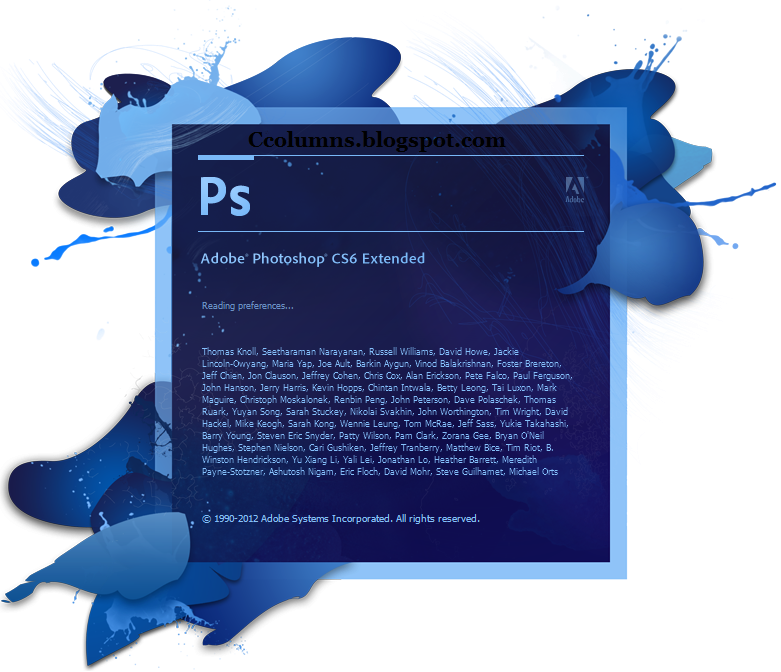
اگر آپ Adobe Photoshop CS6 انسٹال کرنا چاہتے ہیں تو سب سے پہلے آپ کو اس کی سیٹ اپ فائل ڈاؤن لوڈ کرنے کی ضرورت ہوگی۔ یہ مرحلہ کچھ آسان مراحل پر مشتمل ہے جن پر آپ کو توجہ دینی ہوگی۔ آئیے دیکھتے ہیں کہ آپ یہ کیسے کرسکتے ہیں:
- آفیشل ویب سائٹ پر جائیں: ہمیشہ Adobe کی آفیشل ویب سائٹ پر جائیں تاکہ آپ کو محفوظ اور مستند سیٹ اپ فائل ملے۔ یہ ایک یقینی طریقہ ہے کہ آپ کو کوئی وائرس یا غیر محفوظ سافٹ ویئر نہ ڈاؤن لوڈ کرنا پڑے۔
- پروڈکٹ تلاش کریں: سرچ بار میں Adobe Photoshop CS6 لکھیں اور نتائج میں سے اس پر کلک کریں۔
- ڈاؤن لوڈ سیکشن میں جائیں: جب آپ پروڈکٹ کے صفحے پر پہنچیں، تو وہاں 'ڈاؤن لوڈ' یا 'Get Started' کا آپشن ہوگا۔ اس پر کلک کریں۔
- اکاؤنٹ کی تیاری یا لاگ ان: اگر آپ کے پاس Adobe کا اکاؤنٹ نہیں ہے تو آپ کو ایک اکاؤنٹ بنانا ہوگا۔ اگر آپ پہلے ہی صارف ہیں، تو اپنے اکاؤنٹ میں لاگ ان کریں۔
- دستیاب ورژن کا انتخاب: آپ کو مختلف ورژنز کی فہرست ملیگی۔ Photoshop CS6 کو منتخب کریں اور 'ڈاؤن لوڈ' بٹن پر کلک کریں۔
- ڈاؤن لوڈ کو مکمل ہونے دیں: سیٹ اپ فائل ڈاؤن لوڈ ہونے میں کچھ وقت لگےگا۔ جب یہ مکمل ہو جائے تو فائل کو اپنے کمپیوٹر کے ڈاؤن لوڈ فولڈر میں تلاش کریں۔
یہ مراحل مکمل کرنے کے بعد آپ کے پاس Adobe Photoshop CS6 کی سیٹ اپ فائل دستیاب ہوگی، اور اب آپ اسے انسٹال کرنے کے لئے تیار ہیں۔ یاد رکھیں، ڈاؤن لوڈنگ کے دوران انٹرنیٹ کنکشن میں استحکام رکھیں تاکہ فائل کی ڈاؤن لوڈنگ میں کوئی رکاوٹ نہ ہو۔ اگر آپ کو کسی بھی مرحلے میں کوئی مسئلہ درپیش ہو تو آپ Adobe کی سپورٹ ٹیم سے مدد لے سکتے ہیں۔
ایک بار جب آپ نے سیٹ اپ فائل ڈاؤن لوڈ کر لی، تو آپ آگے بڑھ سکتے ہیں اور Photoshop کو اپنے کمپیوٹر پر انسٹال کر سکتے ہیں۔ اگلے بلاگ پوسٹ میں، ہم اس کے انسٹالیشن کے مراحل پر بات کریں گے۔
یہ بھی پڑھیں: گلوکوز-6-فاسفیٹ ڈیہائیڈروجنیس کی کمی (G6PD) کی مکمل وضاحت – وجوہات، علاج اور بچاؤ کے طریقے اردو میں
تنصیب کے بعد ابتدائی سیٹنگز
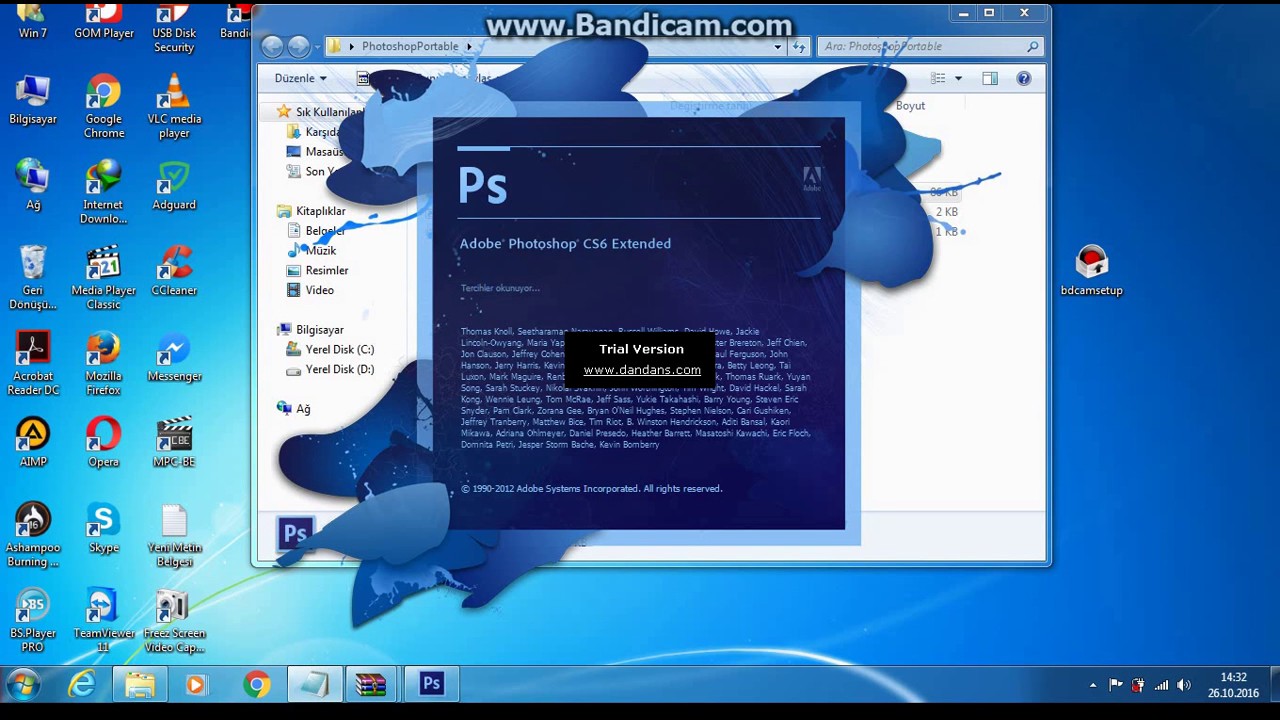
جب آپ نے Adobe Photoshop CS6 کو کامیابی کے ساتھ انسٹال کر لیا ہے، تو آپ کے لئے کچھ ابتدائی سیٹنگز کو کنفیگر کرنا ضروری ہے۔ یہ سیٹنگز آپ کے تجربے کو بہتر بنا سکتی ہیں اور آپ کو بہترین کام کرنے کی صلاحیت فراہم کرتی ہیں۔
یہاں کچھ اہم مراحل ہیں جن کی مدد سے آپ ابتدائی سیٹنگز کو ترتیب دے سکتے ہیں:
- پہلا قدم: پروگرام کو کھولیں
- دوسرا قدم: Preferences کا انتخاب کریں
- تیسرا قدم: Interface کی ترتیب
- چوتھا قدم: Performance کی سیٹنگز
- پانچواں قدم: File Handling کی ترتیب
سب سے پہلے، Adobe Photoshop CS6 کو کھولیں۔ آپ کو ایک سکرین نظر آئے گی جہاں آپ "New File" یا "Open" کے آپشنز دیکھیں گے۔
اب آپ کو <
Preferences کے اندر Interface ٹیب پر جائیں۔ یہاں آپ Theme Color کو تبدیل کر سکتے ہیں اور Text Size کو اپنی پسند کے مطابق سیٹ کر سکتے ہیں۔
Performance ٹیب میں آپ اپنے سسٹم کے مطابق Memory Usage اور Graphics Processor کی سیٹنگز کو ایڈجسٹ کر سکتے ہیں۔ یہ آپ کی ایپلیکیشن کی رفتار کو بہتر بنانے میں مددگار ثابت ہوگا۔
File Handling کے ٹیب میں، آپ File Saving Options کے تحت اپنی خواہش کے مطابق سیٹنگز کر سکتے ہیں، جیسے کہ Automatically Save Recovery Information۔
ان ابتدائی سیٹنگز کے بعد، آپ Adobe Photoshop CS6* کے تمام فیچرز کو بہتر انداز میں استعمال کرنے کے قابل ہوں گے۔ یاد رکھیں کہ اپنی ضروریات کے مطابق ان سیٹنگز کو تبدیل کرتے رہیں تاکہ آپ کا کام مزید مؤثر ہو سکے!
اب آپ تیار ہیں اپنی تخلیقی زندگی کا آغاز کرنے کے لئے۔ خوش رہیں اور اپنی تخلیقات کو لوگوں کے ساتھ شیئر کرتے رہیں!
مسائل کے حل کے طریقے

Adobe Photoshop CS6 کو انسٹال کرتے وقت کچھ مسائل کا سامنا ہو سکتا ہے۔ ان مسائل کے حل کے لئے درج ذیل طریقے مددگار ثابت ہو سکتے ہیں:
- ایڈمنسٹریٹر کے طور پر انسٹال کریں: اگر انسٹالیشن کے دوران آپ کو اجازت کی غلطیاں پیش آئیں، تو Photoshop CS6 کی انسٹالیشن فائل پر رائٹ کلک کریں اور "Run as administrator" کا انتخاب کریں۔ یہ غلطیوں کو روکنے میں مددنے گا۔
- سسٹم کی ضرورتیں چیک کریں: اپنے کمپیوٹر کی سسٹم کی ضروریات کا جائزہ لیں۔ اگر آپ کا ہارڈ ویئر یا سافٹ ویئر آپ کی لنک پر موجود ضروریات کے مطابق نہیں ہے، تو انسٹالیشن میں رکاوٹ آ سکتی ہے۔
- انٹی وائرس کو غیر فعال کرنا: کبھی کبھی، آپ کا انٹی وائرس سافٹ ویئر انسٹالیشن کے عمل میں مداخلت کر سکتا ہے۔ انسٹالیشن کے دوران انٹی وائرس کو غیر فعال کریں، اور پھر اسے دوبارہ فعال کریں۔
- تشخیص کے لئے سافٹ ویئر: اگر انسٹالیشن کے دوران کوئی بھی ایرر میسج آتا ہے، تو اس کا مکمل جملہ نوٹ کریں۔ آپ اس ایرر میسج کو انٹرنیٹ پر سرچ کرکے مزید معلومات حاصل کر سکتے ہیں۔
- سبق آموز ویڈیوز دیکھیں: بہت سی ویڈیوز اور ٹیوٹوریلز موجود ہیں جو آپ کو انسٹالیشن کے مختلف مراحل میں رہنمائی دے سکتے ہیں۔ یہ ویڈیوز آپ کو بصری مدد فراہم کر سکتے ہیں۔
اگر انہوں نے تمام طریقے آزما لئے ہیں اور پھر بھی آپ کو مسائل کا سامنا ہے تو Adobe کے صارف مدد مرکز سے رابطہ کریں۔ ان کی معلومات اور تجربہ آپ کی مدد کر سکتے ہیں۔
یاد رکھیں، انسٹالیشن کے دوران صبر اور توجہ رکھیں۔ چھوٹی سی غلطی بھی بڑی مشکلات پیدا کر سکتی ہے، اس لئے ہر مرحلے کو اچھی طرح سے سمجھیں اور عمل کریں۔







